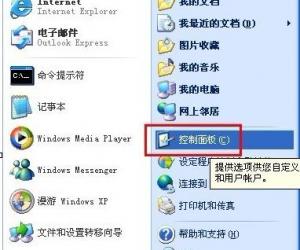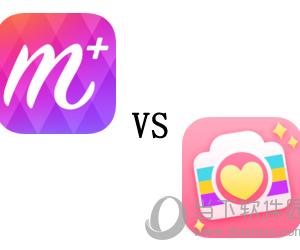win7怎么设置自动锁屏 win7自动锁屏设置教程
发布时间:2016-05-16 13:25:12作者:知识屋
win7怎么设置自动锁屏 win7自动锁屏设置教程。使用手机锁屏功能的用户都知道,手机屏幕隔一段时间就会自动黑掉,黑掉之后重新解锁的话需要输入密码,这样可以很好的保护我们的个人隐私。不仅手机如此,电脑也可以如此。如果你的电脑里有资料或隐私,在我们离开电脑的一段时间里也许自动锁屏功能就可以很好的保护我们的资料了!有这个需求的用户可以随小编往下看哦。
1、首先需要将该登入账号设置开机密码;

2、在桌面空白处单击右键,选择“个性化”;

3、在个性化界面点击“屏幕保护程序”;

4、在“屏幕保护程序设置”界面中“屏幕保护程序”下拉菜单中选择任意一个屏保动画,设置合适的“等待时间”然后勾选“在恢复时显示登入屏幕”,点击应用并确定。

5、如果不想使用锁屏功能,我们只需将“在恢复时显示登入屏幕”前面的勾去掉,保存设置即可。
(免责声明:文章内容如涉及作品内容、版权和其它问题,请及时与我们联系,我们将在第一时间删除内容,文章内容仅供参考)
知识阅读
软件推荐
更多 >-
1
 一寸照片的尺寸是多少像素?一寸照片规格排版教程
一寸照片的尺寸是多少像素?一寸照片规格排版教程2016-05-30
-
2
新浪秒拍视频怎么下载?秒拍视频下载的方法教程
-
3
监控怎么安装?网络监控摄像头安装图文教程
-
4
电脑待机时间怎么设置 电脑没多久就进入待机状态
-
5
农行网银K宝密码忘了怎么办?农行网银K宝密码忘了的解决方法
-
6
手机淘宝怎么修改评价 手机淘宝修改评价方法
-
7
支付宝钱包、微信和手机QQ红包怎么用?为手机充话费、淘宝购物、买电影票
-
8
不认识的字怎么查,教你怎样查不认识的字
-
9
如何用QQ音乐下载歌到内存卡里面
-
10
2015年度哪款浏览器好用? 2015年上半年浏览器评测排行榜!